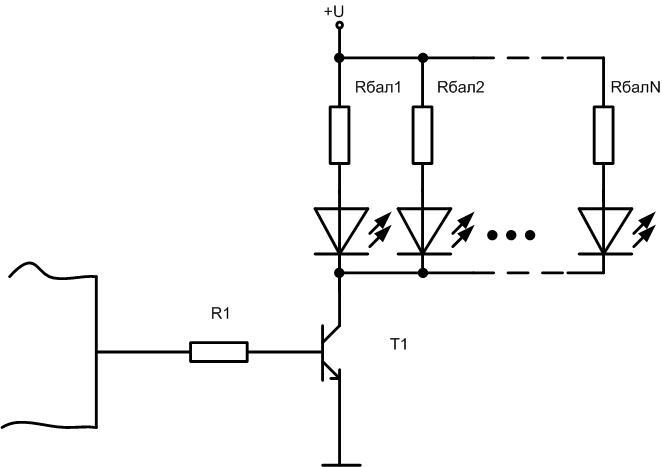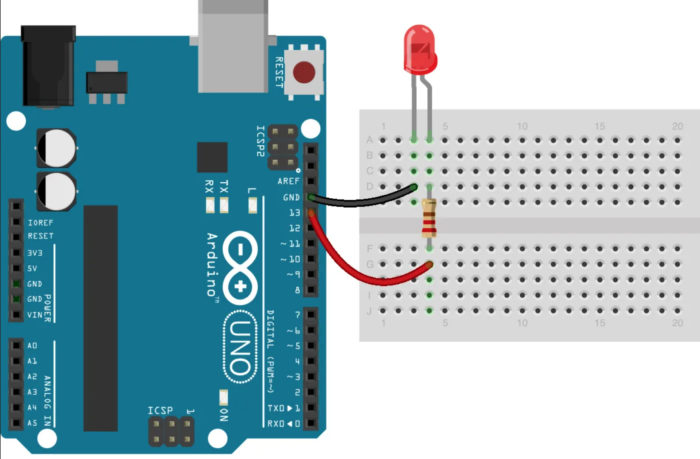Jak podłączyć diodę LED do płytki Arduino
Platforma Arduino jest niezwykle popularna na całym świecie. Jest to idealne narzędzie do pierwszych kroków w nauce programowania i sterowania sprzętem. W miarę rozwoju umiejętności można zwiększać architekturę, dodając płytki peryferyjne, i tworzyć bardziej złożone systemy uruchamiające bardziej skomplikowane programy. Płytki Arduino Uno i Arduino Nano są odpowiednie do szkolenia wstępnego. Wykorzystamy te płytki jako przykład podłączenia diody LED do Arduino.
Co to jest Arduino Uno i Arduino Nano?
Podstawą płytki Arduino Uno jest mikrokontroler ATmega328. Znajdują się na niej również dodatkowe elementy:
- rezonator kwarcowy;
- przycisk resetowania;
- Złącze USB;
- zintegrowany regulator napięcia;
- złącze zasilania;
- Kilka diod LED do sygnalizacji trybu pracy;
- Układ komunikacyjny USB;
- Złącze do programowania w układzie;
- Kilka innych elementów aktywnych i pasywnych.
Wszystko to pozwala wykonać pierwsze kroki bez użycia lutownicy i uniknąć etapu wykonywania płytki drukowanej. Urządzenie jest zasilane z zewnętrznego źródła zasilania 7...12 V lub przez złącze USB. Umożliwia także podłączenie modułu do komputera PC w celu załadowania szkicu. Płytka jest wyposażona w zasilacz 3,3 V do zasilania urządzeń zewnętrznych. Do dyspozycji jest 6 i 14 wyjść cyfrowych ogólnego przeznaczenia. Obciążalność wyjścia cyfrowego przy zasilaniu napięciem 5 V wynosi 40 mA. Oznacza to, że diodę LED można podłączyć bezpośrednio do niego za pomocą rezystor ograniczający.

Płytka Arduino Nano jest w pełni zgodna z płytką Uno, ale jest mniejsza i ma pewne różnice i uproszczenia, które przedstawiono w tabeli.
| Zarząd | Kontroler | Złącze zasilania zewnętrznego | Układ komunikacyjny USB | Złącze USB |
|---|---|---|---|---|
| Arduino Uno | ATmega328 | Sprawdź | ATmega8U2 | USB A-B |
| Arduino Nano | ATmega328 | Nr | FT232RL | micro USB |

Różnice te nie są zasadnicze i nie mają znaczenia dla tematu niniejszego przeglądu.
Co jest potrzebne do podłączenia diody LED do płytki Arduino
Istnieją dwie możliwości podłączenia diody LED. Do celów dydaktycznych można wybrać jeden z nich.
- Użyj wbudowanej diody LED. W tym przypadku nie jest wymagane nic więcej poza kablem do połączenia z komputerem przez USB - do zasilania i programowania. Nie ma sensu używać zewnętrznego zasilacza do zasilania płytki: pobór prądu jest niewielki.Kabel USB A-B do połączenia Arduino Uno z komputerem.
- Podłączanie zewnętrznych diod LED. Dodatkowo potrzebne są następujące elementy:
- Sama dioda LED;
- rezystora ograniczającego prąd o mocy 0,25 W (lub większej) o wartości znamionowej 250-1000 omów (w zależności od diody LED);
- Przewody i lutownica do podłączenia obwodu zewnętrznego.
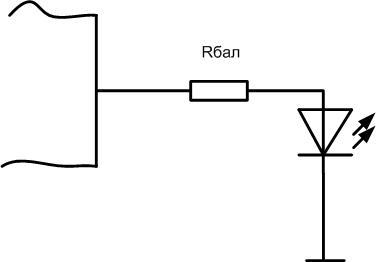
Diody LED są podłączone katodą do dowolnego pinu cyfrowego mikrokontrolera, a anodą do wspólnego przewodu przez rezystor balastowy. W przypadku dużej liczby diod LED może być również potrzebny dodatkowy zasilacz.
Czy można podłączyć kilka diod LED do jednego pinu?
Może być konieczne dołączenie zewnętrznej diody LED lub grupy diod LED do któregokolwiek z pinów. Obciążalność jednego styku mikrokontrolera, jak wspomniano, jest niewielka. Można do niego bezpośrednio podłączyć równolegle jedną lub dwie diody LED o poborze prądu 15 mA. Nie jest dobrym pomysłem sprawdzanie możliwości przetrwania sworznia z obciążeniem przekraczającym granicę jego możliwości. Lepszym wyborem jest przełącznik oparty na tranzystorze (polowym lub bipolarnym). (polowe lub bipolarne).
Rezystor R1 musi być tak dobrany, aby prąd przez niego płynący nie przekraczał obciążalności prądowej wyjścia. Lepiej jest przyjmować połowę lub mniej maksymalnej dawki. Zatem, aby ustawić umiarkowaną wartość natężenia prądu 10 mA.rezystancja przy napięciu zasilania 5 V powinna wynosić 500 Ohm..
Każda dioda LED powinna mieć swój własny rezystor balastowy, zastępowanie go jednym wspólnym rezystorem jest niepożądane. Wartość Rbal należy dobrać w taki sposób, aby ustawić prąd roboczy płynący przez każdą diodę LED. Zatem przy napięciu zasilania 5 V i natężeniu prądu wynoszącym 20 mArezystancja powinna wynosić 250 omów lub najbliższą wartość standardową.
Należy zwrócić uwagę, aby całkowity prąd płynący przez kolektor tranzystora nie przekroczył wartości maksymalnej. Na przykład w przypadku tranzystora KT3102 najwyższa wartość Ik powinna być ograniczona do 100 mA. Oznacza to, że nie można podłączyć więcej niż 6 diod LED o natężeniu prądu wynoszącym 15 mA. Jeśli to nie wystarczy, należy zastosować mocniejszy wyłącznik. Jest to jedyne ograniczenie dla wyboru tranzystora n-p-n w takim układzie. Teoretycznie należy uwzględnić wzmocnienie triody, ale dla danych warunków (prąd wejściowy 10mA, wyjściowy 100mA) powinno ono wynosić co najmniej 10. To h21e może być wytwarzane przez każdy nowoczesny tranzystor.
Ten układ nadaje się nie tylko do zwiększania prądu na wyjściu mikrokontrolera. W ten sposób można podłączyć elementy wykonawcze o wystarczającej mocy (przekaźniki, elektromagnesy, silniki elektryczne) zasilane wyższym napięciem (np. 12 V). Podczas obliczeń należy przyjąć odpowiednią wartość napięcia.
Możliwe jest również użycie Tranzystory MOSFETale mogą one wymagać wyższego napięcia do otwarcia niż to, które jest dostępne na wyjściu Arduino. W takim przypadku należy zapewnić dodatkowe obwody i elementy. Aby tego uniknąć, należy stosować tzw. "cyfrowe" tranzystory polowe - potrzebują one tylko 5 5 V aby otworzyć. Są one jednak mniej powszechne.
Programowe sterowanie diodami LED
Samo podłączenie diody LED do wyjścia mikrokontrolera niewiele daje. Musisz się nauczyć, jak programowo sterować diodą LED z poziomu Arduino. Można to zrobić za pomocą języka Arduino, który jest oparty na języku C (C). Ten język programowania jest adaptacją języka C do celów szkolenia wstępnego. Po opanowaniu tego języka przejście na C++ nie będzie trudne. Aby móc pisać szkice (tak nazywa się programy dla Arduino) i debugować je na żywo, powinieneś wykonać następujące czynności:
- zainstalować środowisko Arduino IDE na komputerze osobistym;
- Konieczne może być zainstalowanie sterownika dla układu komunikacyjnego USB;
- podłącz płytkę do komputera za pomocą kabla USB-microUSB.
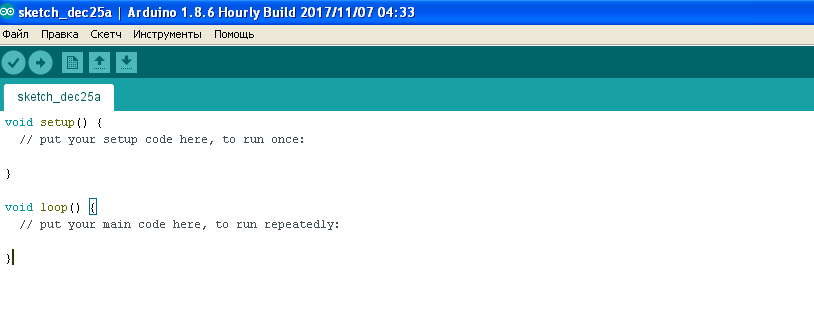
Symulatory komputerowe mogą być używane do usuwania błędów w prostych programach i obwodach. Na przykład Proteus (od wersji 8) obsługuje symulację płytek Arduino Uno i Nano. Wygodą symulatora jest to, że nie ma możliwości zepsucia żelazka, jeśli obwód jest zmontowany niepoprawnie.
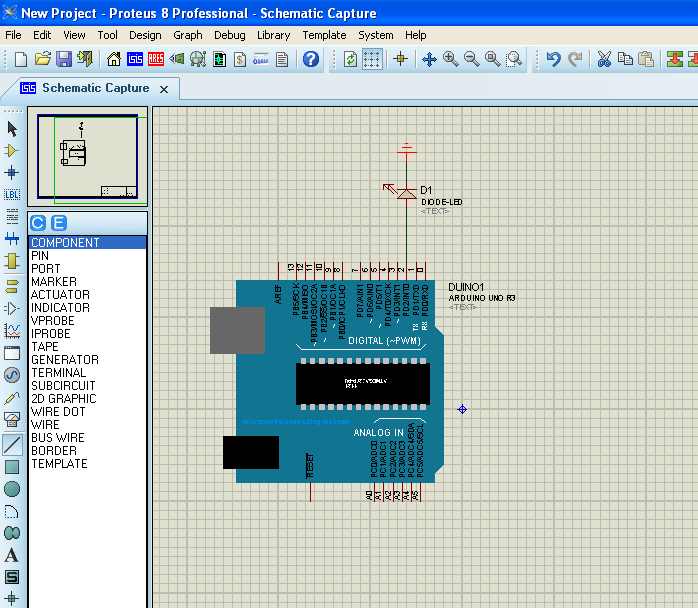
Schemat składa się z dwóch modułów:
- setup - jest wykonywany raz podczas uruchamiania programu i inicjalizuje zmienne oraz tryby pracy żelazka;
- pętla - działa cyklicznie po ustawieniu aż do nieskończoności.
Dla LED Do podłączenia diody LED można wykorzystać dowolny z 14 wolnych pinów, często błędnie nazywanych portami. Port to, w uproszczeniu, grupa pinów. Kołek jest tylko elementem.
Przykład sterowania jest rozważany dla pinu 13 - dioda LED jest już do niego podłączona na płytce (przez wzmacniacz wzmacniacza na płytce Uno, przez rezystor na płytce Nano). Aby pracować z pinem portu, należy skonfigurować go w trybie wejścia lub wyjścia. Jest to wygodne do wykonania w ciele konfiguracyjnym, ale nie jest konieczne - przypisanie pinów można zmieniać dynamicznie. Oznacza to, że podczas wykonywania programu port może pracować jako wejście lub wyjście.
Inicjalizacja pinu 13 układu Arduino (pin PB5 portu B układu ATmega 328) wygląda następująco:
void setup ()
{
pinMode (13, Wyjście);
}
Po wykonaniu tego polecenia pin 13 na płytce znajdzie się w trybie wyjścia i domyślnie będzie miał niski poziom logiczny. Podczas działania programu można do niego wpisać zero lub jeden. Pismo jednego z nich wygląda następująco:
void loop ()
{
digitalWrite (13, HIGH);
}
Teraz pin 13 płytki zostanie ustawiony na poziom wysoki, czyli logiczną jedynkę, i będzie można go użyć do zapalenia diody LED.
Aby zgasić diodę LED, wyjście musi być ustawione na zero:
digitalWrite (13, LOW);
Zapisując na przemian jedynki i zera w odpowiednich bitach rejestru portu, można sterować urządzeniami zewnętrznymi.
Teraz możemy skomplikować program Arduino do sterowania diodą LED i nauczyć się, jak mrugać elementem emitującym światło:
void setup ()
{
pinMode (13, Wyjście);
}
void loop ()
{
digitalWrite (13, HIGH);
delay(1000);
digitalWrite (13, LOW);
delay(1000);
}
Polecenie delay(1000) Polecenie tworzy opóźnienie wynoszące 1000 milisekund lub jedną sekundę. Zmieniając tę wartość, można zmienić częstotliwość lub częstotliwość migania diody LED. Jeśli podłączysz zewnętrzną diodę LED do innego pinu płytki, musisz również podać w programie numer wybranego pinu zamiast 13.
Dla jasności zalecamy serię filmów wideo.
Gdy już opanujesz połączenia diod LED z Arduino i nauczysz się nimi sterować, możesz przejść do następnego poziomu i pisać kolejne, bardziej złożone programy. Na przykład można się nauczyć, jak przełączać dwie lub więcej diod LED za pomocą przycisku, zmieniać częstotliwość migania za pomocą zewnętrznego potencjometru, regulować jasność świecenia za pomocą PWM lub zmieniać kolor emitera RGB. Poziom wyzwań jest ograniczony jedynie wyobraźnią.